Come Utilizzare KeePass
Una volta completato con le opzioni di installazione ogni volta che aprirete KeePass vi verrà chiesto di inserire la master key che avete scelto durante l’installazione.
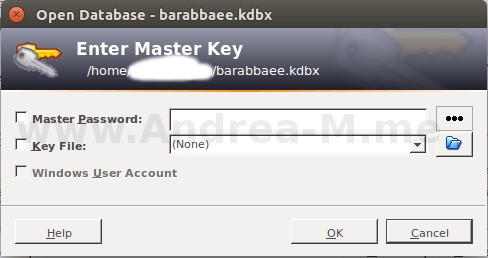
Quando viene avviato per la prima volta all’interno del nostro database sono presenti 2 nomi utenti con password che vengono utilizzati come esempio. Cancellate questi 2 nomi utenti e password semplicemente selezionandoli e cliccando Canc oppure selezionandoli e andando su Edit > Delete Entry
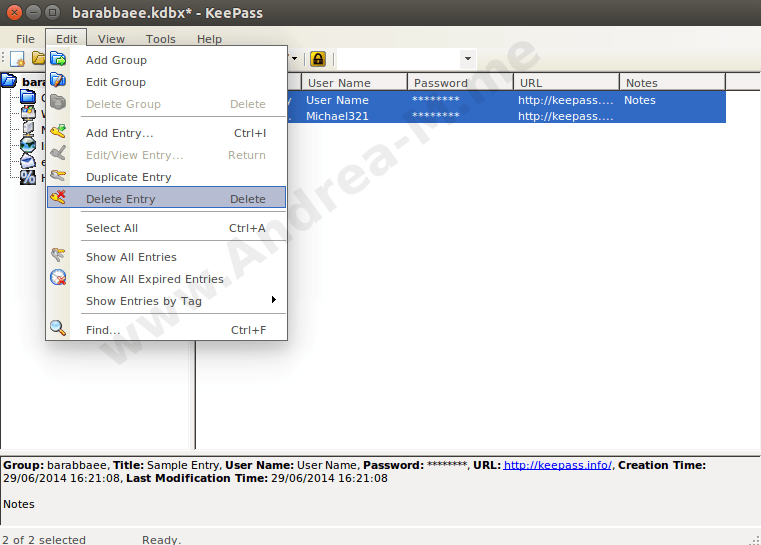
Una volta “pulito” il nostro database possiamo iniziare ad inserire i nostri nomi utenti e password al suo interno. Quando dovete registrarvi ad un sito basterà cliccare con il tasto destro all’ interno di KeePass e cliccare su Add entry oppure utilizzando la combinazione di tasti Ctrl+I. Una volta eseguita questa operazione si aprirà una finestra che vi permetterà di inserire nome utente e password.
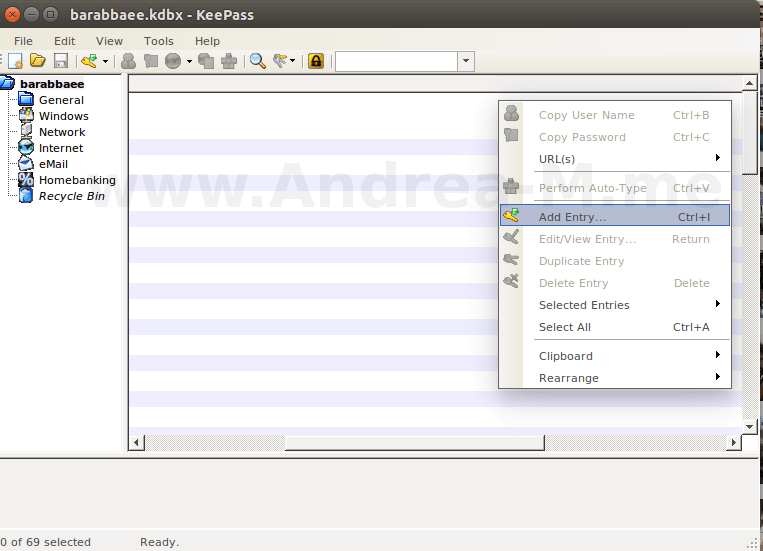
Dopodiché si aprirà una finestra che vi permetterà di inserire nome utente e password da voi scelti e in aggiunta anche url e delle note da notare che non solo la password è criptata ma TUTTE le informazioni che si trovano all’interno del database di KeePass sono criptate. KeePass precompila per voi i vari form nome utente e password. Il nome utente “default” è quello che avete scelto durante la configurazione che ovviamente potete cambiare come volete mentre la password viene generata in modo random dal programma.
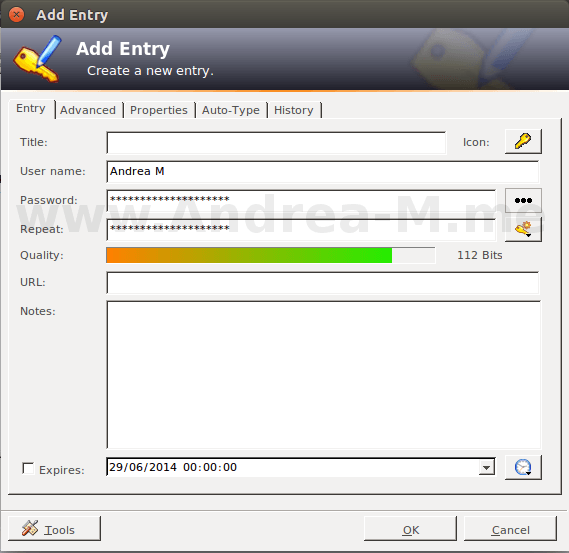
Se volete che questo programma generi password più complicate basta cliccare sulla piccola chiave presente accanto al form repeat e selezionare Open Password Generator
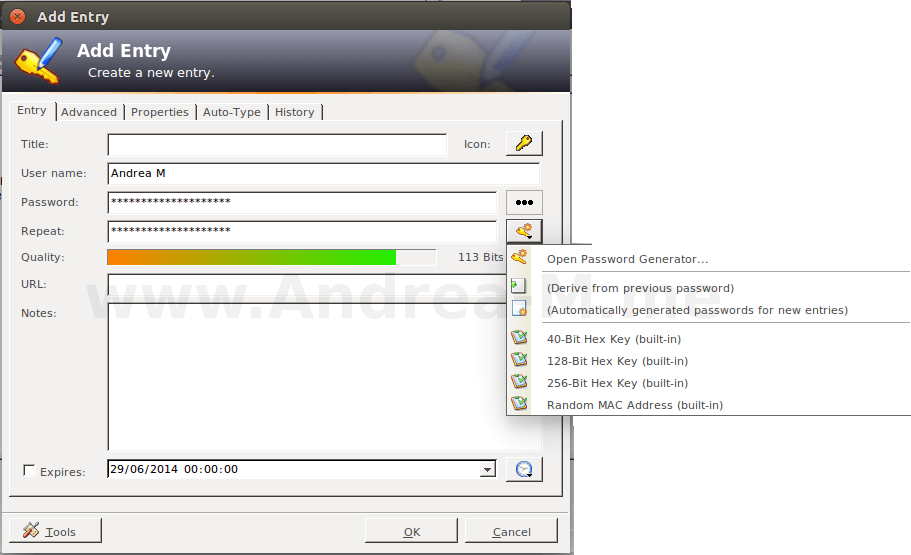
Si aprirà una finestra dove potrete selezionare quali caratteri deve contenere la vostra password. Vi consiglio vivamente di evitare gli spazi in quanto alcuni siti non ammettono il carattere “spazio” nella password.
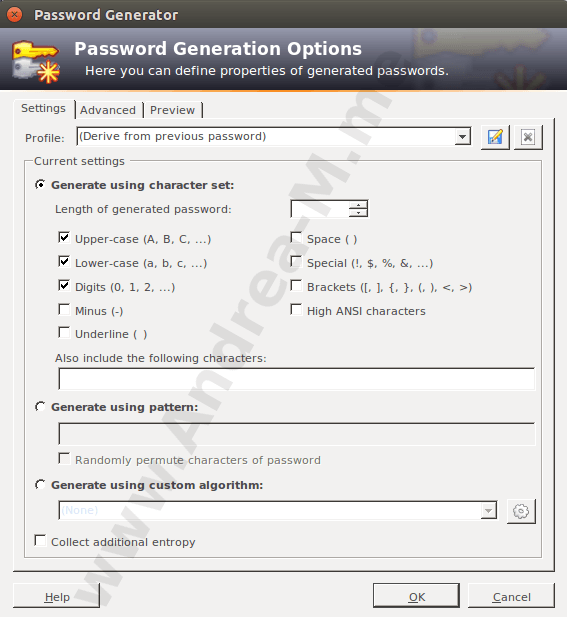
Una volta che avrete configurato a vostro piacimento la password cliccate su ok e potrete semplicemente copiare e incollare i vostri dati sul vostro browser per fare il login. Il compia e incolla ha un tempo limitato dopo circa una trentina di secondi dovrete ricopiare le informazioni. Prima di chiudere keepass ricordatevi sempre di salvare le informazioni!.
In conclusione KeePass è un ottimo programma per proteggere le proprie credenziali da eventuali ladri, inoltre è possibile spostare le proprie password da un pc all’altro semplicemente copiando il database criptato. Vale la pena ricordare che è bene tenere una copia del vostro database criptato magari su una chiavetta in modo che in caso di problemi al pc o eventuali virus non ci sia il pericolo di perdere i vostri dati. Vi sconsiglio vivamente di caricare un back up del vostro database su siti come Dropbox; nonostante il database sia sicuro perché criptato, in futuro potrebbero essere trovati modi per decriptarlo e quindi se qualcuno avesse accesso alla vostra cartella su Dropbox i vostri dati sarebbero in pericolo. Nonostante tutto questo processo all’inizio possa sembrare macchinoso e utilizzare un programma esterno per la gestione password aggiunge qualche step alla normale procedura di login, penso che valga la pena utilizzarlo per proteggere i propri dati.

2 risposte su “Come Proteggere Le Proprie Password”
Grazie per la dritta.
Dovresti correggere:”di utilizzare usa sola password”
Complimenti per l’articolo.
Grazie, non avevo visto xD